Si tu computadora no se quiere conectar al WIFI aquí tendrás una lista de problemas y soluciones que podrás aplicar para arreglar este problema.
Las soluciones que tendrás en este post son tan prácticas que te garantizo al 99.99% que al terminar de aplicarlas tu computadora estará nuevamente conectada al internet.
Lista de Contenido
Método 1: Revisa que el controlador esté instalado
Todas las computadoras para poderse conectar al Internet, ya sea por cable o WIFI necesitan de un controlador o driver que les permita reconocer exactamente la tarjeta de red.
Si la tarjeta de red carece de driver no podrá ser reconocida por la computadora y por tanto no podrás usarla.
Pero esto puede ser fácilmente solucionado si te diriges a la página oficial de tu fabricante en busca del driver de tu computadora.
Este driver debe estar optimizado tanto para tu computadora como para el sistema operativo que tienes.
Aquí tienes un post donde te explico como saber cuando falta un driver en tu computadora.
¿SOLUCION? Instalar el Driver de tu tarjeta de RED
Este driver podrás descargarlo en tu computadora directamente si así gustas, utilizando la función de compartir internet por USB a tu computadora.
Método 2: Desinstalar y volver a Instalar el Driver
En algunas ocasiones el driver puede que se haya dañado, y, esto lo podrás arreglar desinstalándolo y volviéndolo a instalar.
Todo este proceso de realiza desde el administrador de dispositivos.
Luego te diriges hasta el controlador que está fallando, en este caso el controlador de RED y lo desinstalas.
Ya desinstalado entonces procederás a reinstalar el driver siguiendo los consejos del método 1.
También, en cualquier caso, te recomiendo usar 3DP NET, ya que es el paquete de drivers de red que yo utilizo para instalar los drivers de red en cualquier computadora.
Por lo demás vamos con el método número 3
Método 3: Mi computadora Detecta las redes pero no se conecta
En caso de que tu computadora este detectando la RED WIFI pero no se esté conectado deberás de revisar estos dos puntos.
Que la contraseña no haya sido cambiada
Si la contraseña de la red ha sido cambiada y no tienes problemas de Driver o de tarjeta de RED, entonces, la computadora detectará las redes cercanas pero a la que te quieres conectar no podrás.
Para poderte volver a conectar deberás de editar la contraseña en el perfil de redes de tu computadora o bien, borrar la red de tu computadora y guardarla con la contraseña nueva.
¿Cómo Olvidar o Borrar una RED WIFI?
- Te vas a inicio
- Escribes WIFI y abres esa opción
- Luego elijes la opción Administrar Redes Conocidas
- Y dejas de recordar la red
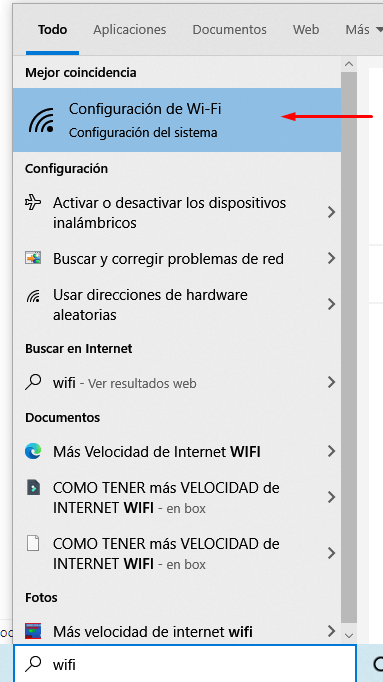


Hechos estos pasos entonces, vuelves a conectarte con la contraseña nueva y luego, deberá de estar todo en orden.
Si aún sigue sin funcionar, pasa al siguiente método
Método 4: Desactivar el apagado automático para ahorrar energía
La tarjeta de RED por lo común tendrá una opción habilitada por defecto llamada “permitir que windows apague automáticamente para ahorrar energía”.
Entonces, si tu computadora tiene esta opción habilitada, deberás de desactivarla para quitarle el poder a Windows de que apague la red automáticamente.
Ya que, al apagarla provocará que tu computadora no pueda conectarse al WIFI.
- Para solucionarlo te vas al administrador de dispositivos.
- Darás click derecho sobre tu tarjeta de red
- Luego a propiedades
- Luego a Administración de Energía
- Y des enmarcas la opción de permitir que Windows apague automáticamente el dispositivo para ahorrar energía.

Método 5: Revisar que tu MAC no esté en la lista Negra del Router
Aquí ya entramos con los métodos de elite y por eso al principio te dije que te aseguraba en un 99,99% de que tu computadora se conectaría al internet al terminar de aplicar todos estos métodos.
Y este se trata de la lista negra del MAC
Verás, aunque tengas la contraseña correcta de una red, si te encuentras en esta lista, entonces, no podrás conectarte a la red por más que lo intentes.
Para asegurarte de que no estás en esta lista, deberás de entrar a la configuración de tu router.
Entonces, mirar que no te encuentres en dicha lista.
Tengo un vídeo aquí donde enseño a hacerlo desde un router TP-Link, pero debes saber que dependiendo del modelo, la marca y el fabricante esta opción puede encontrarse en una u otra lista de opciones.
Tú solo trata de identificarla, por tus medios o buscando información en internet, para verificar que no te encuentres en esta lista.
Solo aplicarás este método si tu computadora reconoce la RED pero no puede conectarse.
Método 6: Mi computadora no reconoce el WIFI pero otros dispositivos si
Si este es tu problema, entonces, deberás de asegurarte de que la red no esté emitiendo solamente en una banda de 5.6 GHz.
Verás, es muy difícil que esto suceda, ya que los routers que emiten a esta frecuencia, también emiten a 2.4 GHz.
Pero, si la opción de emitir a 2.4 GHz es deshabilitada entonces, los dispositivos que no soporten conexiones de 5.6 GHz entonces no podrán conectarse.
Si no sabes cómo identificar esto, deberás de ver este vídeo.
Y, si el router o modem donde estás intentando conectarte no tiene la banda 2.4 GHz deshabilitada, la habilitas.
Método 7: Reemplaza tu Tarjeta de RED
Mira, esto es algo que yo personalmente tuve que hacer, porque tenía un problema directo en mi tarjeta de red.
Pues, la misma se dañó.
Entonces, para arreglarlo, compré una tarjeta de RED USB WIFI que me permitiera tener internet nuevamente.
Esto podrás conseguirlo en cualquier tienda de tecnología.
Aunque si puedes permitirte esperar, te recomiendo comprar por internet.
Ya que. En mi compra desesperada fui estafado con una Tarjeta de WIFI USB falsificada. Pero me di cuenta hasta después de comprarla.
Método 8: No es una solución, solo una sugerencia entre tanto que aplicas los demás métodos
Mira, si con todos los métodos anteriores aún no consigues conectarte al WIFI o a tu RED por cable (puedes comprar una tarjeta de RED para cable USB también), entonces deberías usar tu celular para conectarte a internet.
Te conectas a internet entretanto ya sea que te llegue tu tarjeta de red que compraste por internet o vas a la tienda a comprarla.